Содержание
- 2. Для начала необходимо: Скачать приложение на телефон Зарегистрироваться (можно сразу в приложении или с компьютера) zipgrade.com
- 3. Чтобы начать работу, необходимо зарегистрироваться Вход для зарегистрированных пользователей Те же функции доступны и в приложении.
- 4. Почта Пароль Повторяем пароль Ставим галочки Нажимаем для завершения регистрации Ставим галочки
- 5. Создание и проверка бланков
- 6. Здесь хранятся все созданные тесты Тест можно создать только в приложении. На сайте такой функции нет
- 7. 4. Готово! iOS Android 2. Выбираем тип бланка (на 20, 50 или 100 вопросов) 3. Ставим
- 8. Вы можете выбрать бланк на 20 вопросов, но сам тест может состоять из 10 вопросов.
- 9. Вводим ответы Ответов может быть несколько За каждый вопрос ученик может получить 1 балл, но это
- 10. iOS Android Чтобы поменять количество баллов за конкретный вопрос, надо нажать на него и поменять цифру
- 11. ZipGrade. Проводим тест
- 12. Шаг 1. Скачиваем бланки для учеников Бесплатное скачивание бланков
- 13. Скачиваем бланки на нужное количество вопросов
- 14. Тесты можно создать только с телефона
- 15. Шаг 2. Распечатываем бланки и раздаём ученикам. Вот так выглядит заполненный бланк
- 16. Шаг 3. Проверяем работы с помощью приложения на телефоне Выбираем нужный тест Сканируем бланки с ответами
- 17. При сканировании квадраты по краям экрана должны совпадать с квадратиками на бланке Когда сканирование завершится, на
- 18. Можно просматривать ответы одного ученика и всего класса Все отсканированные бланки теста Анализ ответов
- 19. Если ученик зачеркнул неверный ответ или отметил другой или случайно оставил помету в неверном кружке, то
- 20. Шаг 1. Выбираем лист, где есть ошибка в ответе Ученик закрашивает кружок верного ответа возле цифры
- 21. Шаг 2. Выбираем «Редактировать ответы» 2 1
- 22. Шаг 3. Убираем синие крестики с исправленных ответов/зачёркнутых учеником Этот ответ ученик исправил, но приложение отсканировало
- 24. Скачать презентацию

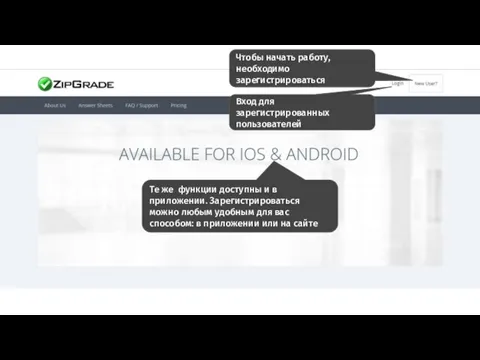
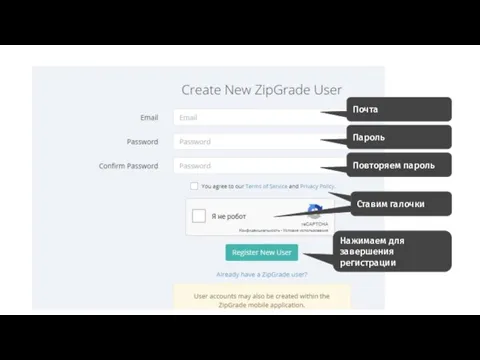

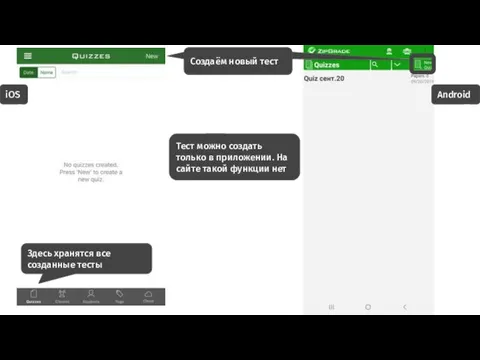
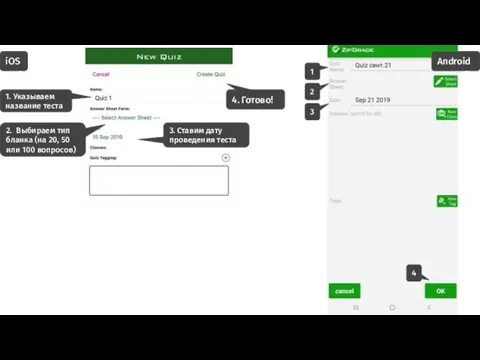
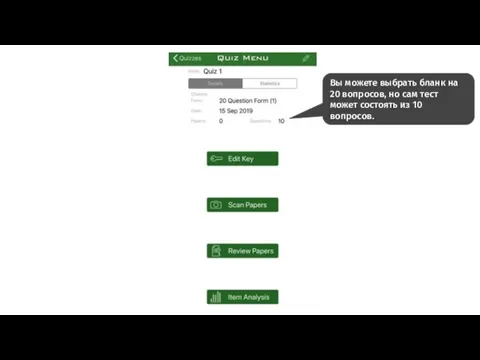
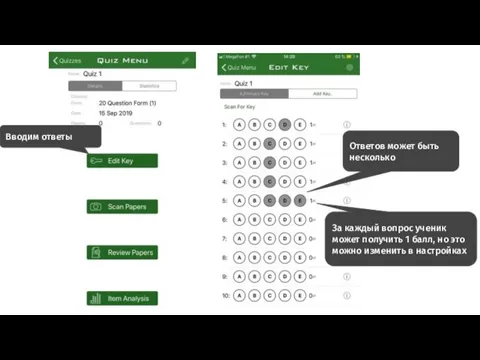
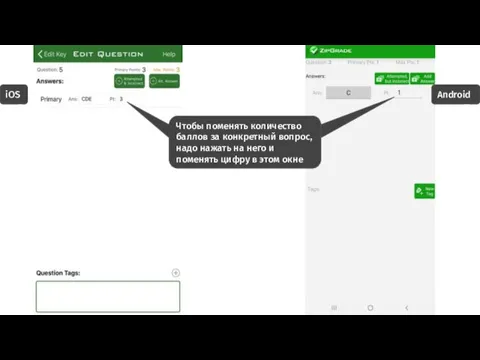

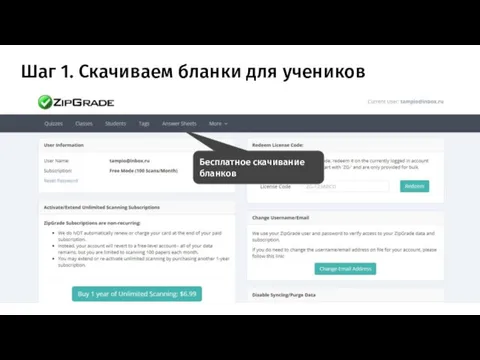
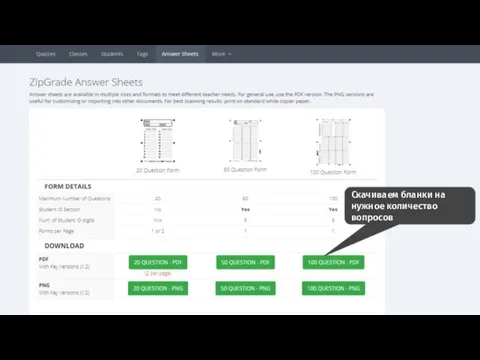
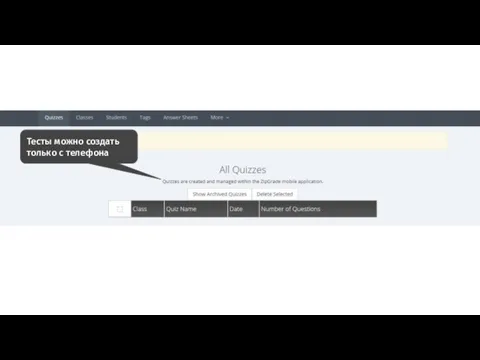

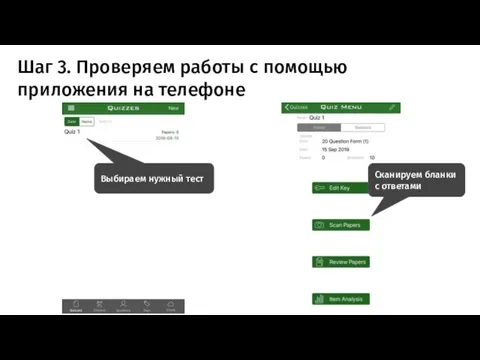
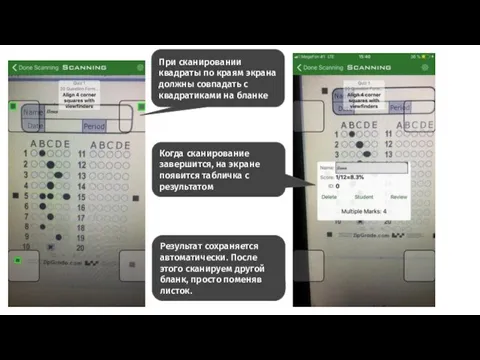
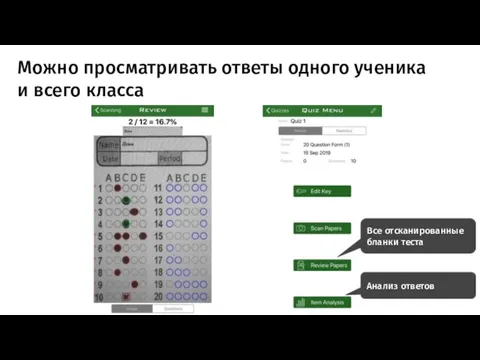




 Спортивное программирование
Спортивное программирование Всероссийская Ассоциация Блогеров
Всероссийская Ассоциация Блогеров Занимательная информатика. 6 класс
Занимательная информатика. 6 класс Понятие сбоя системы и синего экрана. Способы восстановления системы
Понятие сбоя системы и синего экрана. Способы восстановления системы Назначение базы данных
Назначение базы данных Творческое задание № 3. Сортировка монет
Творческое задание № 3. Сортировка монет Подкасты. Что такое подкасты?
Подкасты. Что такое подкасты? Системное программное обеспечение
Системное программное обеспечение Списки. Виды списков
Списки. Виды списков Веб-сайт по теме: клуб интеллектуалов Что? Где? Когда?
Веб-сайт по теме: клуб интеллектуалов Что? Где? Когда? Geometry Fin Interface
Geometry Fin Interface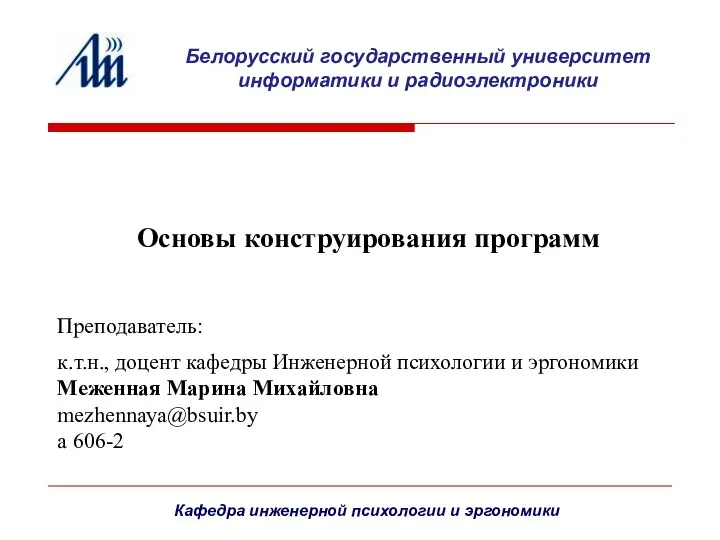 Лекция 4. Курсовая работа по дисциплине Основы конструирования программ (2 семестр)
Лекция 4. Курсовая работа по дисциплине Основы конструирования программ (2 семестр) Протоколы сети Internet TCPIP, РОР3SMTP, HTTP, FTP
Протоколы сети Internet TCPIP, РОР3SMTP, HTTP, FTP Современные технологии
Современные технологии Переменные данные в Adobe InDesigne
Переменные данные в Adobe InDesigne Возможности интернета
Возможности интернета Мультимедийное пространство
Мультимедийное пространство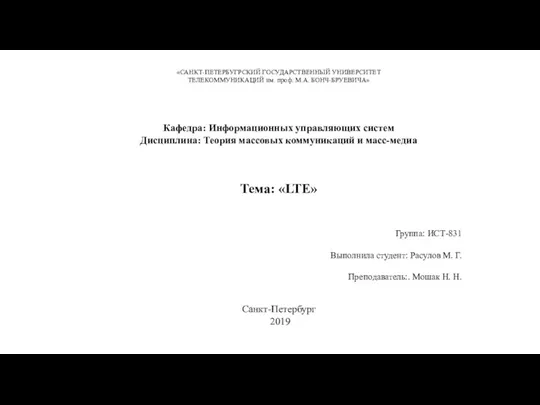 Структура LTE
Структура LTE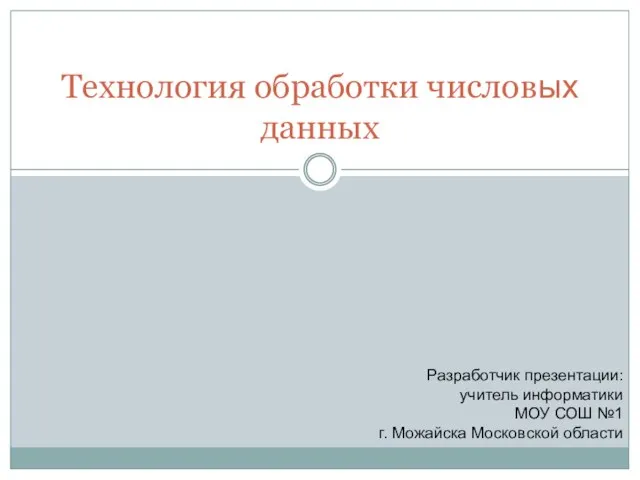 Презентация на тему Технологии обработки числовых данных
Презентация на тему Технологии обработки числовых данных  Изобретатель Приложений. Урок 6
Изобретатель Приложений. Урок 6 Построение типовой модели нарушителя безопасности в коммерческой организации
Построение типовой модели нарушителя безопасности в коммерческой организации Компьютерные технологии обучения
Компьютерные технологии обучения 3D-проектирование в AutoCAD: создание 3D-модели объекта и её проекций
3D-проектирование в AutoCAD: создание 3D-модели объекта и её проекций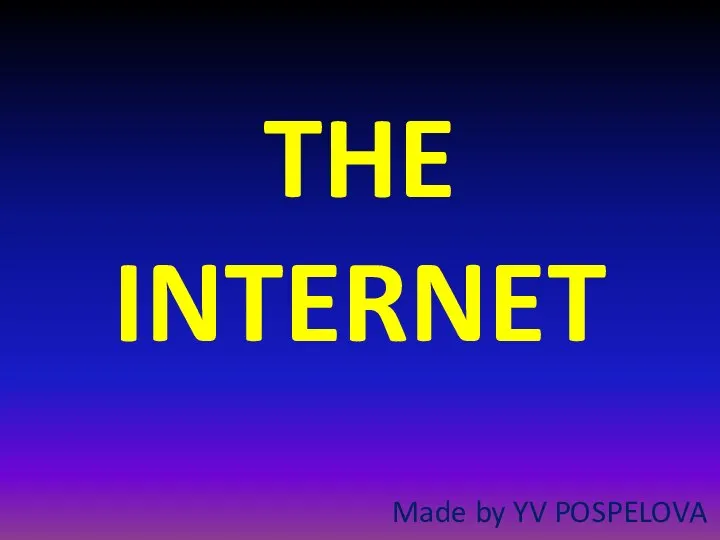 The internet
The internet Заказ запчасти не из-под сервисной заявки в Хайер. Как заказать по коду продукта
Заказ запчасти не из-под сервисной заявки в Хайер. Как заказать по коду продукта Защита персональных данных
Защита персональных данных Статистическое имитационное моделирование
Статистическое имитационное моделирование Программирование – процес создания прорамм
Программирование – процес создания прорамм